win11打字左上角有个框框如何取消 win11左上角打字框怎么取消掉
更新时间:2023-09-26 14:59:29作者:huige
近日有部分用户在升级win11系统之后,反映说打字的时候出现了这样一个情况,就是打字左上角有个框框,其实这个是输入选字框,而且不会跟随我们打字光标,这样选字非常不方便,遇到这样的问题该怎么办呢,大家不用担心,今天就由笔者给大家详细介绍一下win11左上角打字框的详细取消方法。
解决方法如下:
1、使用cotana或者其它你喜欢的方法打开控制面板。
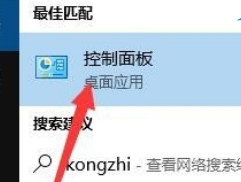
2、在控制面板里面选择“语言”。
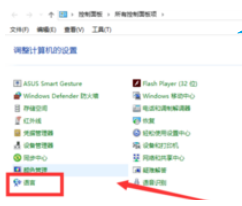
3、接着在窗口左边选择高级设置。
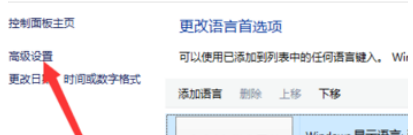
4、在高级设置里面有个“切换输入法”。切换输入法下有个“选项”,打开它。
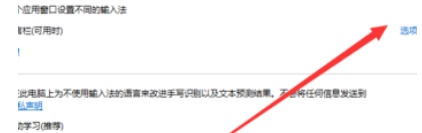
5、最后在弹出的“文本服务和输入语言”窗口里面将语言栏选择“隐藏”。这样,原来的样子又回来了。
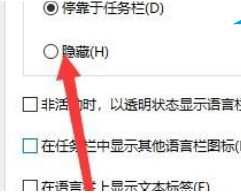
以上就是win11打字左上角有个框框如何取消的详细内容,大家可以参考上述方法步骤来进行解决,希望帮助到大家。
win11打字左上角有个框框如何取消 win11左上角打字框怎么取消掉相关教程
- 为什么win11图标左上角有白色方框 win11图标左上角有白色方框的去除方法
- win11输入法选字框消失怎么回事 win11打字不显示选字框如何解决
- win11输入法悬浮框怎么取消 win11输入法悬浮窗怎么去掉
- win11搜索框怎么取消 如何关闭win11系统搜索框
- win11打字没有选字框怎么办 win11打字不出现文字提示框怎么解决
- win11图标快捷方式怎么去掉 win11取消桌面图标快捷箭头的方法
- 新电脑win11输入法不显示选字框怎么办 win11输入法的选字框不见了怎么恢复
- win11桌面图标左下角的箭头怎么去掉 win11消除桌面图标小箭头设置方法
- win11输入法候选框不见了怎么回事 windows11输入法不显示候选框如何解决
- win11左下角天气如何打开 win11左下角天气怎么打开
- win11家庭版右键怎么直接打开所有选项的方法 win11家庭版右键如何显示所有选项
- win11家庭版右键没有bitlocker怎么办 win11家庭版找不到bitlocker如何处理
- win11家庭版任务栏怎么透明 win11家庭版任务栏设置成透明的步骤
- win11家庭版无法访问u盘怎么回事 win11家庭版u盘拒绝访问怎么解决
- win11自动输入密码登录设置方法 win11怎样设置开机自动输入密登陆
- win11界面乱跳怎么办 win11界面跳屏如何处理
win11教程推荐
- 1 win11安装ie浏览器的方法 win11如何安装IE浏览器
- 2 win11截图怎么操作 win11截图的几种方法
- 3 win11桌面字体颜色怎么改 win11如何更换字体颜色
- 4 电脑怎么取消更新win11系统 电脑如何取消更新系统win11
- 5 win10鼠标光标不见了怎么找回 win10鼠标光标不见了的解决方法
- 6 win11找不到用户组怎么办 win11电脑里找不到用户和组处理方法
- 7 更新win11系统后进不了桌面怎么办 win11更新后进不去系统处理方法
- 8 win11桌面刷新不流畅解决方法 win11桌面刷新很卡怎么办
- 9 win11更改为管理员账户的步骤 win11怎么切换为管理员
- 10 win11桌面卡顿掉帧怎么办 win11桌面卡住不动解决方法
